来源:www.xinmaotao.net 时间:2024-01-24 08:15
随着硬件的发展,游戏的画面水平和玩法复杂度都在提高,最近有位win11系统用户在使用电脑玩游戏的时候,想要提高游戏性能,但是又不清楚应该如何操作,为此非常苦恼,那么win11系统如何提高游戏性能呢?下面新毛桃u盘装系统为大家介绍win11系统提高游戏性能的操作教程。
提高游戏性能操作方法:
1、按 Win 键,或点击开始菜单,找到并选择设置(Win+i)。如图所示:
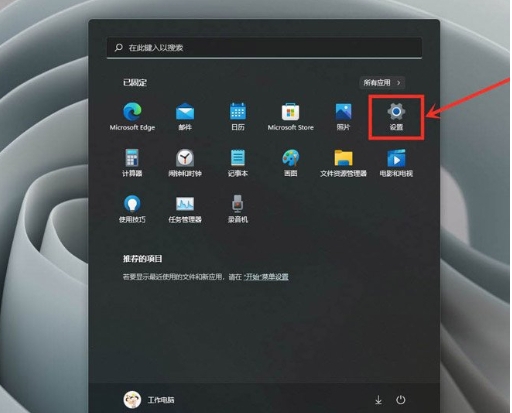
2、设置窗口,左侧点击游戏,右侧点击游戏模式(优化电脑以便播放)。如图所示:
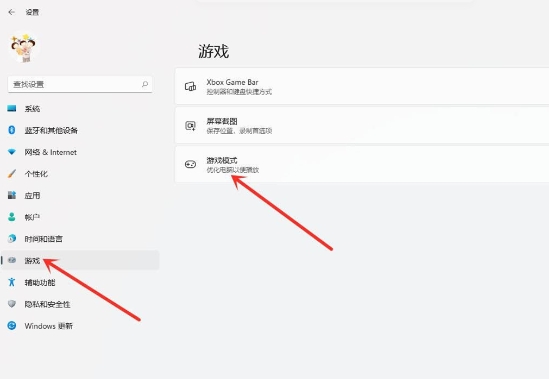
3、游戏 - 游戏模式,点击相关设置下的图形。如图所示:
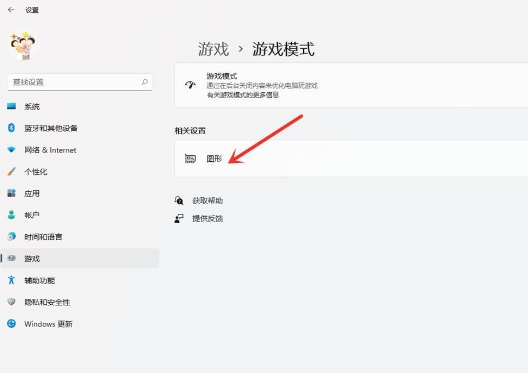
4、游戏 - 游戏模式 - 图形,点击应用的自定义选项下的浏览。如图所示:
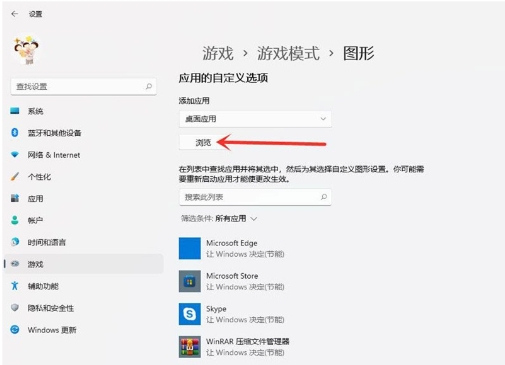
5、添加要设置的游戏。如图所示:
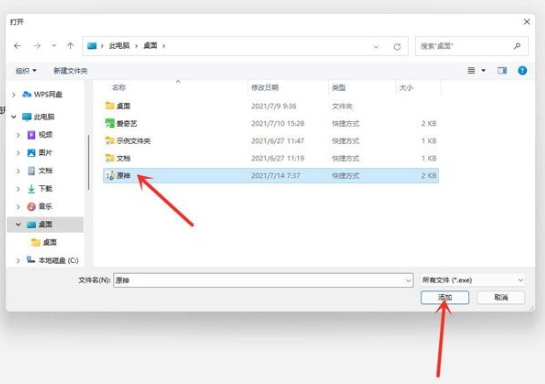
6、点击游戏下的选项。如图所示:
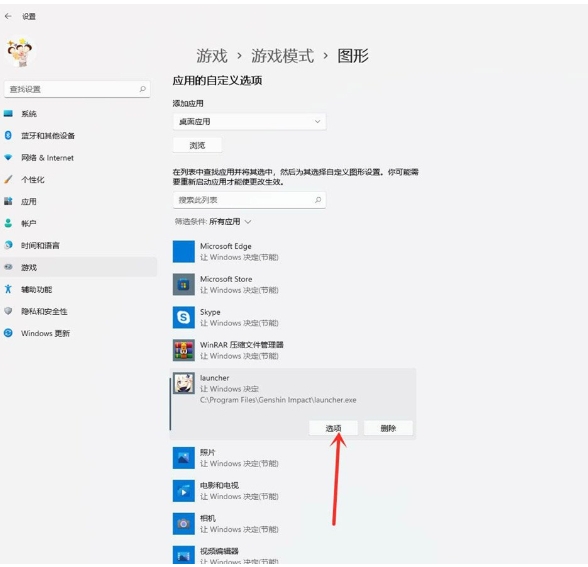
7、图形首选项,你想要用什么来提高图形性能?选择高性能,然后点击保存。如图所示:
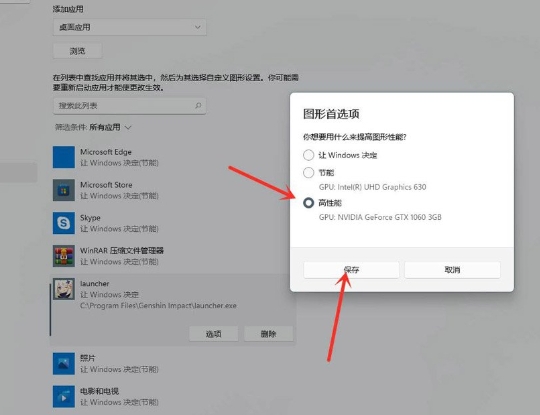
8、游戏下面显示高性能,说明设置完成。如图所示:
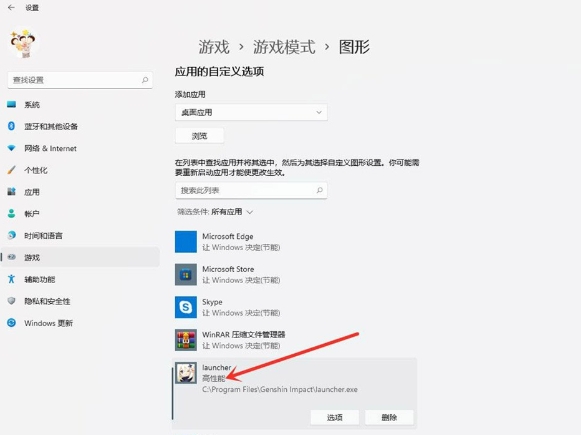
关于win11系统提高游戏性能的操作教程就为小伙伴们详细介绍到这边了,如果用户们使用电脑的时候想要提高游戏性能,可以参考上述方法步骤进行操作哦,希望本篇教程能够帮到大家,更多精彩教程请关注新毛桃官方网站。
责任编辑:新毛桃:http://www.xinmaotao.net